Preizkusna točka Vivo IQOO Neo 5 PD2055F
Miscellanea / / October 18, 2021
Ste dobili pametni telefon Vivo IQOO Neo 5 (kodno ime PD2055F)? Potem vam bo ta vodnik koristen. Če ste napravo zazidali, izgubili podrobnosti o zaklepanju vzorca ali po trdi ponastavitvi ne morete preveriti svojega Google Računa, jo lahko s tem priročnikom hitro zaobidete.
Z lahkoto lahko priključite preskusno točko EDL Vivo IQOO Neo 5, če sledite spodnjemu celotnemu priročniku skupaj s slikami. Z uporabo ISP PinOUT lahko preprosto obnovite založniški ROM, zaobidete zaklepanje FRP ali ponastavite uporabniške podatke v napravi prek UFi Box. V tem priročniku bomo vodili tudi, kako znova zagnati v načinu 9008 EDL.
Vsebina strani
-
Kaj je ISP PinOUT?
- Vivo IQOO Neo 5 PD2055F ISP Testna točka / slika izhoda:
-
Kako vstopiti v način EDL na Vivo IQOO Neo 5
- 1. način: Uporaba ADB
- 2. način: Uporaba Fastboot -a
- 3. način: S preizkusnimi točkami strojne opreme / obnovite napravo
- Kako utripati vdelano programsko opremo z orodjem UFI Box
- Bypass FRP Lock, Full Erase, Bypass Security in še več:
- Počisti uporabniške ključavnice (koda, PIN, zaklepanje s kretnjami, prstni odtis):
Kaj je ISP PinOUT?
ISP oz Programiranje v sistemu poznan tudi kot serijsko programiranje v vezju (ICSP) za strojno opremo, ki ima navzkrižno povezavo nožic ali stikov. S skrajšanjem nožic skupaj lahko napajate ali signalizirate logično ploščo (matično ploščo) elektronske naprave, na primer mobilnega računalnika. Povezavo IS Pinout boste našli na logični plošči vaše naprave. Zato boste morali odstraniti zadnjo ploščo slušalke in slediti spodnji sliki, da poiščete pinout.
Vivo IQOO Neo 5 PD2055F ISP Testna točka / slika izhoda:

Kako vstopiti v način EDL na Vivo IQOO Neo 5
Pazljivo sledite tem navodilom, da napravo zaženete v način EDL (znan tudi kot Ezdruženost DlastnaLoad Mode)
Preberite tudi:
Kaj je način EDL? Kako vstopiti v način EDL na kateri koli napravi Qualcomm
1. način: Uporaba ADB
- Prenesite ADB in Fastboot Tool in ga izvlecite v računalnik (C:/ Drive)
- Napravo povežite z računalnikom
- Odprite ukaz adb in vnesite ukaz.
. \ adb ponovno zaženi edl
2. način: Uporaba Fastboot -a
- Prenesite ADB in Fastboot Tool in ga izvlecite v računalnik (C:/ Drive)
- Zaženite napravo v zagonski nalagalnik
- Odprite ukazno okno v računalniku v isti mapi, ki je izvlečena (ADB in Fastboot Tool)
- zdaj vnesite ukaz.
. \ fastboot oem edl
3. način: S preizkusnimi točkami strojne opreme / obnovite napravo
- Prenesite datoteko Gonilnik QDLoader
- Poiščite EDL PinOUT/Test Point na svoji napravi (poiščite preskusno točko na zgornji sliki)
- Za vstop v način EDL morate s kovinsko pinceto ali prevodno kovinsko žico skrajšati točke.
- Ko končate, napravo povežite z računalnikom s kablom USB
- Na ta način bo vaša naprava vstopite v način EDL. Zdaj lahko odprete QFil ali Orodje QPST za utripanje vdelane programske opreme in obnovitev naprave.
Kako utripati vdelano programsko opremo z orodjem UFI Box
- Odprto UFI Android Toolbox Setup
- Izberite procesor Qualcomm
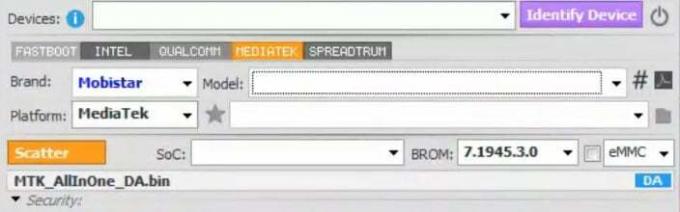
- Zdaj morate izbrati blagovno znamko, platformo in ime modela naprave.

- Od tu prenesite vdelano programsko opremo in tapnite ikono mape, da jo ustvarite v notranjosti.

- Zdaj premaknite preneseno datoteko vdelane programske opreme v novo ustvarjeno mapo.
- Še enkrat izberite blagovno znamko in tapnite model, da poiščete svoj model.
- Po izbiri modela boste zdaj izbrali lokacijo mape
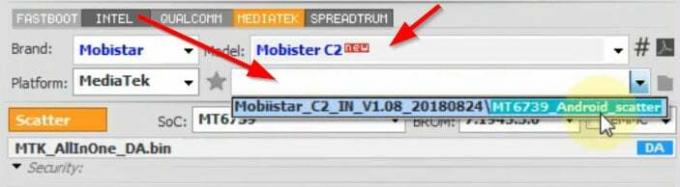
- Ko izberete mapo vdelane programske opreme, vas bo zdaj pozdravil takšen zaslon z informacijami.

- Preverite tudi model procesorja in datoteko DA. Če je vse v redu, kliknite gumb bliskavice na dnu, da začne utripati.

- To je to! Zdaj ste preprosto namestili vdelano programsko opremo na napravi Vivo IQOO Neo 5.
Bypass FRP Lock, Full Erase, Bypass Security in še več:
Sledite zgornji metodi do osmega koraka. Zdaj, preden pritisnete gumb bliskavice, tapnite meni Prepoznaj napravo in nato možnost Posebna naloga.
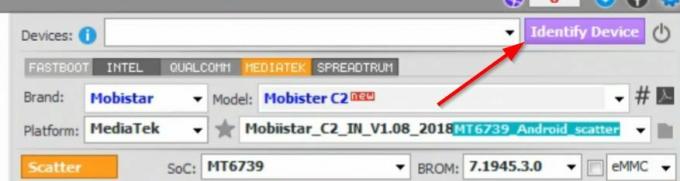

Spustni meni Posebna opravila se bo pojavil s številnimi novimi možnostmi. Lahko se dotaknete zaklepanja FRP, varnosti, počistite uporabniške ključavnice in še veliko več.
Počisti uporabniške ključavnice (koda, PIN, zaklepanje s kretnjami, prstni odtis):
Z uporabo zgornje metode lahko počistite tudi uporabniške ključavnice na vašem Vivo IQOO Neo 5, kot so zaklepanje prstnih odtisov, zaklepanje kretenj, PIN, kode in še veliko več.
Oglasi
Upam, da je bil ta vodnik v pomoč pri iskanju testne točke ISP Pinout ISP Vivo IQOO Neo 5 UFS.



